Как отключить спящий режим мыши.
Всем привет!! Многие пользователи компьютера часто пользуются спящим режимом.
Это очень удобно, но не многие знают, как избавится от проблемы, когда кто-то, случайно двигает мышку, например дети и компьютер запускается.
Чтобы избавиться от этого неудобства нужно знать, как настроить спящий режим и как отключить спящий режим мыши.
Делается это все очень просто..
Как настроить спящий режим? Как отключить спящий режим мыши?
Для начала вам нужно зайти в меню «Пуск», затем в «Панель управления» — «Оборудование и звук» и выбрать пункт «Мышь». У вас откроется вот такое окно, смотрите на скриншот.

Дальше нажимаем на вкладку «Оборудование» и если у вас несколько мышек, (у меня одна беспроводная, а одна проводная в запас, когда в беспроводной заканчивается заряд аккумулятора, то я пользуюсь некоторое время проводной) выбираем сначала одну, потом другую (если одна производим с одной) и делаем то, что я опишу ниже.
В открывшемся окне выбираем «Свойства» Смотрим скриншот.
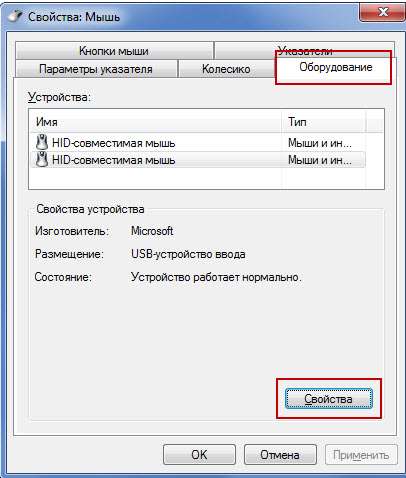
Далее заходим во вкладку «Управление электропитанием». Смотрим скриншот.
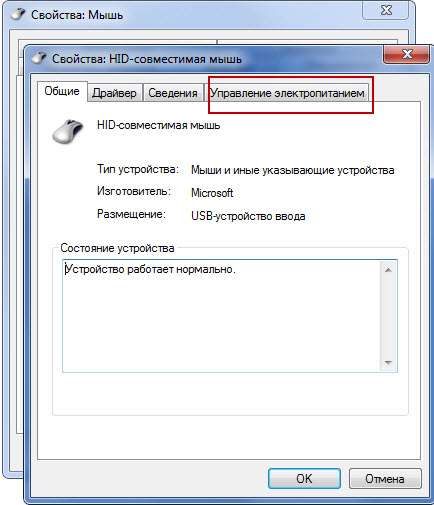
Теперь в открывшемся окне убираем галочку как указано на скриншоте. Смотрим скриншот.
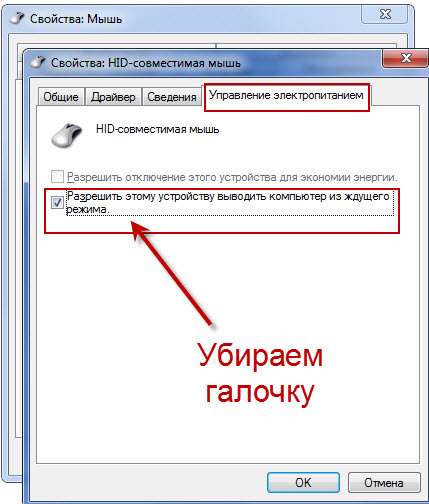
Теперь мы все сделали, вы узнали, как настроить спящий режим и как отключить спящий режим мыши. В дальнейшем, когда вы будите выходить в спящий режим, ваша мышка будет не активна. Войти в рабочий режим вам нужно будет простым нажатием на клавиатуру.
Надеюсь, что для новичков данная информация будет полезной. Желаю всем удачи.

Интересный такой вопрос поднял. Сделал как написано, вроде все получилось. Да уж «Век живи- век учись».
Рад что пригодилось!!